Bezahlte Mitgliedschaften Pro: Mitgliedschafts-Plugin für Learnpress
Veröffentlicht: 2022-04-04Fragen Sie sich, welches Mitgliedschafts-Plugin für LearnPress geeignet ist ?
Das Paid Memberships Pro-Plugin ist unsere erste Empfehlung, um sich mit dem berühmten LMS-Plugin – LearnPress – zu verbinden. Es lässt sich in LearnPress integrieren, um Ihnen zu helfen, Abonnementstufen einfach zu erstellen und zu verwalten. Darüber hinaus können Studenten ihre bevorzugten Kurse einzeln oder sogar über Abonnements kaufen.
Um mehr über kostenpflichtige Mitgliedschaften Pro und LearnPress zu erfahren. Lassen Sie uns heute unseren Artikel erkunden!
Was ist kostenpflichtige Mitgliedschaften Pro? – Learnpress-Mitgliedschaft
Paid Memberships Pro ist das bekannteste Mitgliedschafts-Plugin, das kostenlos auf WordPress verfügbar ist. Es wurde entwickelt, um Ihrer Website eine neue Einnahmequelle hinzuzufügen. Darüber hinaus eignet sich Paid Memberships Pro für LMS, Online-Kurse, Premium-Inhalte und andere inhaltsbezogene Websites. Wenn Sie also auch die LearnPress-Mitgliedschaft verwenden.
Sie können damit sogar tausend Mitglieder verwalten, den Zugang für Mitglieder einschränken, verschiedene Mitgliedschaftsstufen mit flexiblen Preisen erstellen, mehrere Zahlungsgateways unterstützen und vieles mehr. Das bedeutet, dass Ihre Benutzer nach Auswahl Ihres Mitgliedschaftshebels die Checkout-Seite abschließen müssen um Mitglieder Ihrer WordPress-Site zu werden. Abhängig von ihrer Auswahl können Mitglieder auf ihre passenden Inhalte zugreifen. Außerdem können sie sich direkt auf Ihrer WordPress-Seite anmelden, Zahlungen und Abrechnungen überprüfen oder ihre Konten kündigen.
Was ist LearnPress? – Mitgliedschafts-Plugin für Learnpress
Wenn Sie möchten, dass ein Plugin Ihre Online-Kurse erstellt, verwaltet und verkauft, benötigen Sie unbedingt LearnPress . Es ist das beliebteste LMS-Plugin im Vergleich zu anderen. Darüber hinaus hat LearnPress über 100.000 Downloads im WordPress-Verzeichnis.
Um einen Lehrplan zu erstellen, können Sie einfach Elemente ziehen und ablegen, um Ihre Lektionen und Tests schnell zu gestalten. Es ist überhaupt kein Code erforderlich. Außerdem ist LearnPress mit BuddyPress und BbPress kompatibel, um ein Forum zu erstellen. Daher können Schüler und Lehrer über den Unterricht diskutieren und sogar Freundschaften schließen.
Was ist mehr? LearnPress verbindet sich auch mit Offline-Zahlungen. Weitere Informationen finden Sie in der LearnPress-Dokumentation. Abgesehen von kostenlosen Funktionen ist es möglich, das Paid Membership Pro-Plugin für LearnPress für nur 39,99 $ zu erwerben. Andere Add-Ons, die Sie finden können, sind Zertifikate, Co-Instruktoren, WooCommerce, Content Dripping und so weiter. Es ist ein großartiges Tool zum Erstellen einer Bildungswebsite.
Schritte zum Erstellen einer Mitgliedschaftsseite für LearnPress mit Paid Memberships Pro – Learnpress vs Paid Memberships Pro
Zunächst einmal müssen Sie wissen, wie Sie beide Plugins von LearnPress und Paid Memberships Pro auf Ihrer Website installieren. Wir empfehlen Ihnen dringend, hier das kostenpflichtige Mitgliedschaften Pro-Add-On zu verwenden, um die fortschrittlichsten Funktionen zu nutzen.
Nachdem beide Plugins erfolgreich installiert wurden, ist es jetzt an der Zeit, Mitgliedschaftsseiten einzurichten.
Mitgliedschaft einrichten – Kostenpflichtige Mitgliedschaft Pro-Integration
In diesem Schritt ist die Paid Membership Pro-Integration auf Ihrer Website verfügbar. Damit Sie Ihr WordPress-Dashboard öffnen sollten, besuchen Sie Mitgliedschaften -> wählen Sie Einstellungen -> wählen Sie Seiteneinstellungen und fahren Sie mit der Registerkarte Seiten fort. Vergessen Sie nicht, diese Seiten einzustellen.
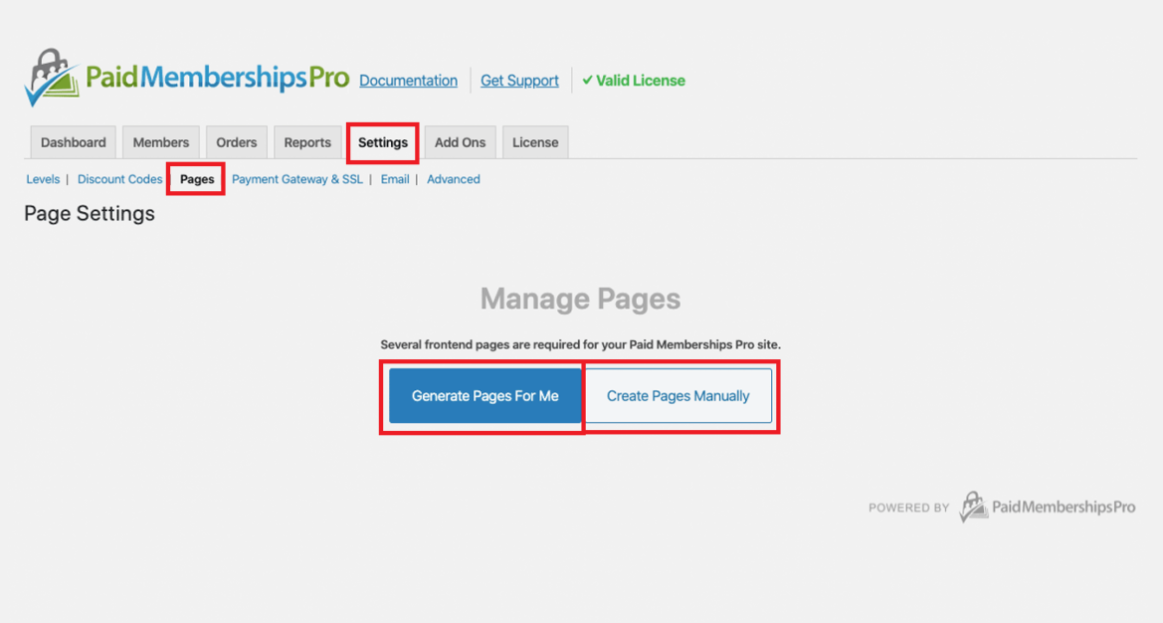
Sie können zwischen zwei Optionen wählen: Seiten für mich generieren und Seiten manuell erstellen . Sie können die zweite Option wählen, aber die meisten Leute entscheiden sich für die erste Option. Lassen Sie uns also mit der Schaltfläche "Seiten für mich generieren" fortfahren, und Paid Memberships Pro generiert alle erforderlichen Seiten für Ihre Mitgliedschaftspläne.
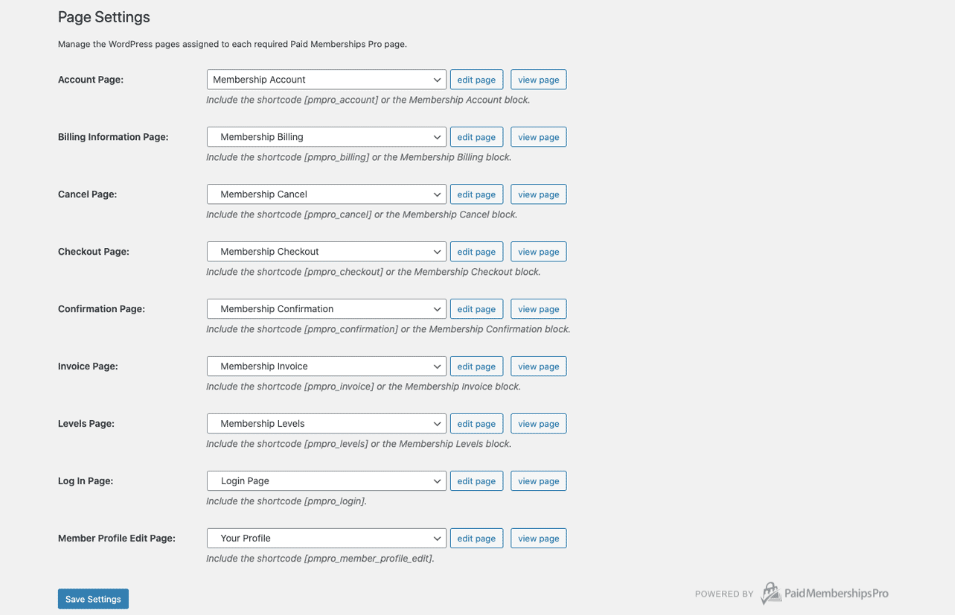
Mitgliedschaftspläne erstellen – Mitgliedschafts-Plugin für Learnpress
Nachdem Sie die Mitgliedschaftsseiten eingerichtet haben, können Sie zu den Mitgliedschaftsstufen wechseln, indem Sie das Mitgliedschafts-Plugin für LearnPress in Ihrer Seitenleiste finden.
Klicken Sie dann auf den Link „ Mitgliedsstufe hinzufügen, um loszulegen “ und auf die Registerkarte „ Neue Stufe hinzufügen“, um eine neue Stufe zu erstellen, oder wählen Sie die vorhandene Stufe aus, die Sie ändern möchten.

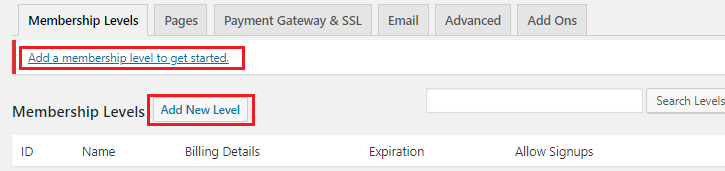
Nachdem Sie auf Neue Ebene hinzufügen geklickt haben, müssen Sie den Namen , die Beschreibung und die Bestätigungsnachricht vervollständigen.
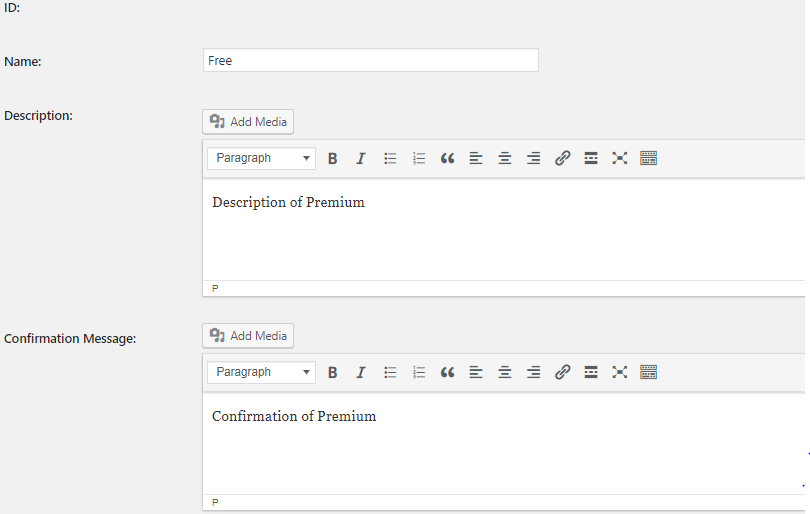
Als Nächstes finden Sie die Kurseinstellungen , indem Sie auf Ihrer Seite nach unten scrollen. Holen Sie sich die gewünschten Kurse und weisen Sie sie dieser Mitgliedschaftsstufe zu. Insbesondere können Sie einen Kurs verschiedenen Niveaus zuordnen.

Ein weiterer wichtiger Punkt in den Rechnungsdetails ist, dass Sie möglicherweise über den auszufüllenden Betrag verwirrt sind. Wenn es sich um einen kostenlosen Plan handelt, legen Sie einfach die Anfangszahlung auf 0 US-Dollar fest. Aber wenn nicht, können Sie die Anfangszahlung als den Betrag einrichten, den Ihr Benutzer bei der Registrierung bezahlen muss.
Wenn Sie möchten, dass Ihre Website andere Preisoptionen hat, können Sie Wiederkehrendes Abonnement auswählen. Damit Benutzer pro Tag, pro Monat, pro Jahr oder sogar als Probezahlung bezahlen können.
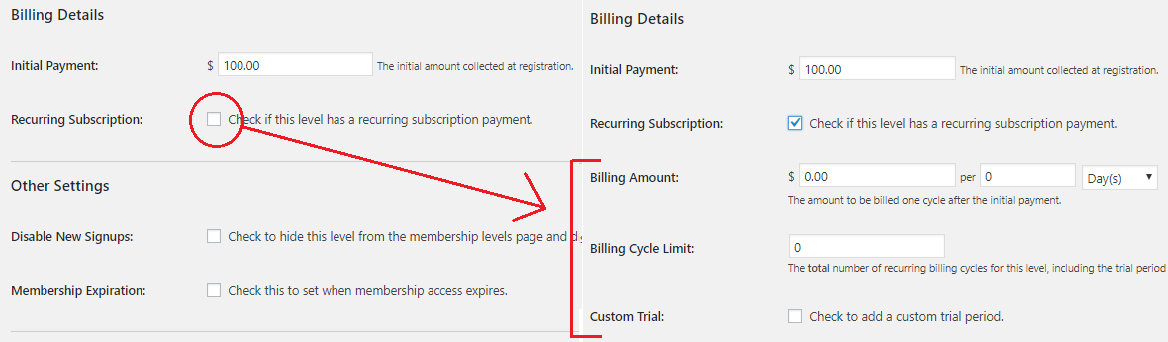
Darüber hinaus können Sie zum Abschnitt „ Andere Einstellungen “ gehen, um Neuanmeldungen zu deaktivieren, wenn Sie beabsichtigen, diese Ebene auf der Seite „Mitgliedschaftsebenen“ auszublenden und die Registrierung zu deaktivieren oder den Ablauf der Mitgliedschaft einzurichten .
Als nächstes kommen Kategorien , Sie müssen jedoch nichts unternehmen, wenn Sie Mitgliedschaftspläne für Ihre Kurse festlegen. Daher können Sie einfach auf die Schaltfläche Level speichern klicken.
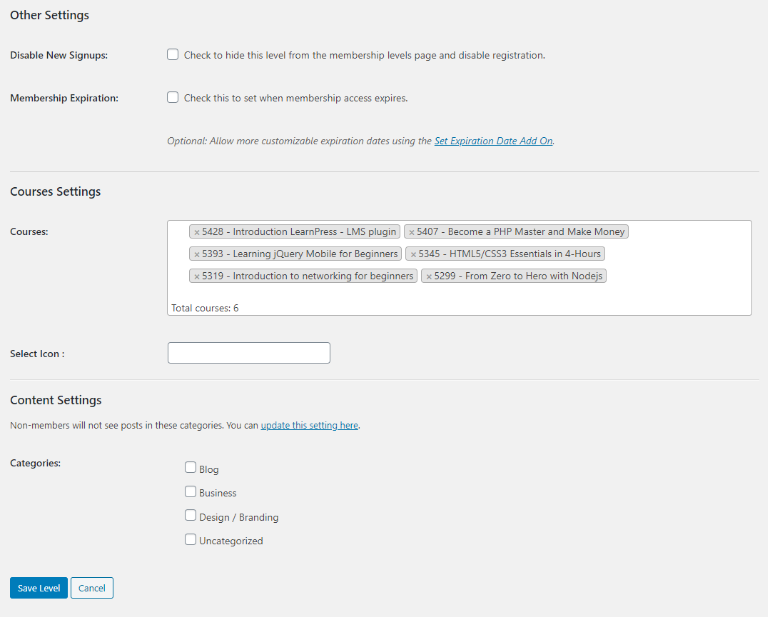
Bezahlte LearnPress-Mitgliedschaften einrichten Pro – Learnpress-Integration mit Mitgliedschaft
Wenn Sie unsere Themen wie Eduma, Coaching, IvyPrep usw. verwenden, müssen Sie diesen Schritt nicht ausführen. Aber wenn nicht, müssen Sie LearnPress Paid Memberships Pro installieren und aktivieren, damit Ihre LearnPress-Integration mit Membership funktioniert .
Jetzt können Sie zum Dashboard gehen und LearnPress finden -> Einstellungen auswählen -> Registerkarte Mitgliedschaften wählen.
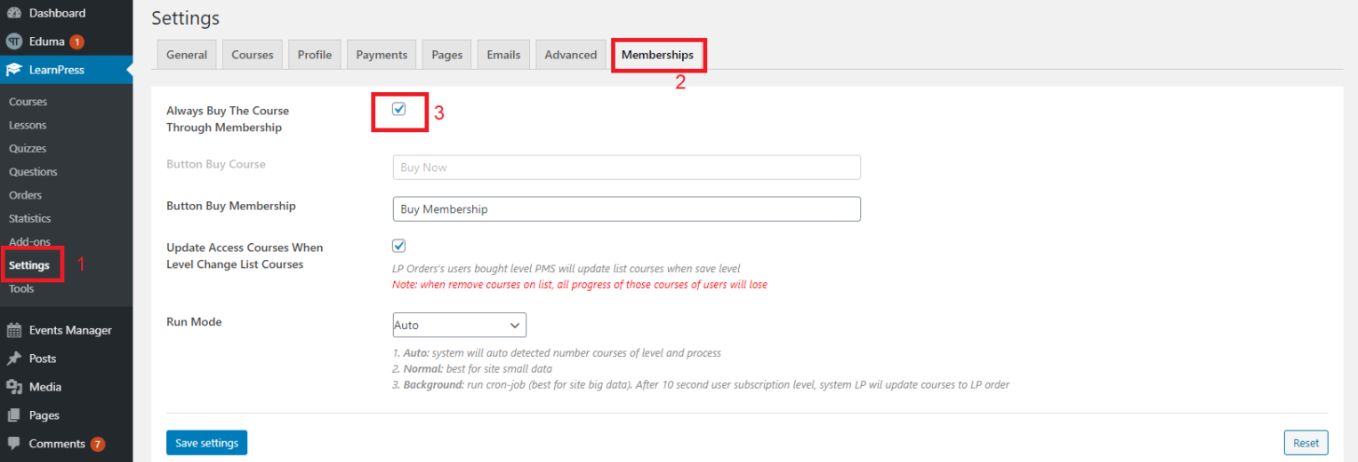
Sie sollten die Funktion Always Buy The Course Through Membership aktivieren. Natürlich wird die Schaltfläche „Kurs kaufen “ deaktiviert, wenn Sie „Kurs immer durch Mitgliedschaft kaufen“ aktivieren . Aktivieren Sie außerdem das Kontrollkästchen Zugangskurse aktualisieren, wenn sich das Niveau ändert Listenkurse .
Die Optionen für den Ausführungsmodus bieten Ihnen 3 Auswahlmöglichkeiten: Auto, Normal und Hintergrund. Auto-Modus bedeutet, dass das System von LearnPress automatisch alle Kurse auf Level erkennt. Wenn die Gesamtzahl der Kurse mehr als zehn beträgt, wechselt es in den Hintergrund- oder Normalmodus.
Bei der Installation beachten – Paid Memberships Pro Learnpress
Wenn Sie unser Design verwenden, sollten Sie den Teil der Anmeldeseite von Paid Memberships Pro LearnPress nicht berühren, um Probleme beim Anmelden oder Registrieren zu vermeiden.
Abschließende Gedanken
Hoffentlich können Sie Paid Memberships Pro – Mitgliedschafts-Plugin für Learnpress erfolgreich verstehen und verbinden, um Ihre Website mit verschiedenen Ebenen flexibel zu gestalten. Sie können sich sogar das Video-Tutorial von LearnPress mit detaillierten Schritten ansehen.
Weiterlesen: Die 5 besten WordPress-Mitgliedschafts-Plugins (von Experten ausgewählt)
